把内存卡分一个FAT32分区和一个Ext3分区
一步一步教你给tf存储卡分区

一步一步教你给tf存储卡分区
本文发布于 2011-07-14 最后修订在 2011-07-14
作者:神马浮云分类:Android 平板, windows mobile, 经验文字2,131人次阅读,0条评论
如果你在使用安卓系统,那么做卡分区是必不可少的。
这篇文章用大量图片来教你一步一步格式化你的tf存储卡,分出合理的空间!
1.在pc端安装卡分区软件,此类软件很多,我给大家推荐以下软件,安装过程不再赘述
Acronis Disk Director Suite 10汉化特别版(点击链接查看介绍及下载地址)
2.将tf存储卡放入读卡器然后插入pc端usb口
3.启动Acronis Disk Director Suite软件,删除原分区。
4.按图依次创建fat32、ext3、swap分区(1)创建fat32分区:
设置fat32分区大小,设置为主分区,注意紫色圆圈内的容量为剩余ext3和swap 分区的大小
(2)创建ext3分区,建议在存储卡空间允许的情况下给ext3分区提供1g左右的空间
未分配空间为剩余swap空间大小,注意选择主分区
(3)创建swap交换分区(空间紧张的用户此分区可不用设置)
如果卡的容量足够大,建议创建swap分区,空间在300m以内5.提交修改,完成分区
总进度至100%,分区完成!!!
至此您可以进入自动安装apk程序到卡分区教程!/app2sd.html 友情提示:如果你的卡有重要资料,记得先备份一下
成功的朋友请评论一下,让我和大家知道你成功了哟:)。
android系统手机SD卡分区教程

Android系统手机的SD卡分区教程这种方式最适合sd卡中已有数据,想在此基础上不损坏sd卡中原有数据,同时可以增加一个ext分区的情况。
我用一张装有数据的2g的sd卡做实验,这个2g的卡已经是fat32分区,做好了金卡,装有一些数据,准备在这个sd卡上增加一个ext分区,并且不损坏原有的数据。
我们很多同学都是这种情况,已经有一张金卡,并且装有数据和软件,想增加一个ext分区,实现app2sd功能,这时候用这种方法最适合了。
言规正传,开始工作了。
任务:把一张带有数据并且已经是金卡的sd卡,利用它剩余的磁盘空间,分出一个ext文件系统的分区,并且不损坏金卡和卡内数据。
首先取出手机中的sd卡,放入读卡器中,插入电脑中。
(千万不要直接把卡放在手机里,然后usb方式连接至电脑)打开Acronis Disk Director Suite 10中文版分区软件,在视图菜单中,选择手动模式。
大家应该看到了我的sd卡信息。
红色椭圆框内的磁盘信息,2g的卡,fat32分区,装有相应的一些资料和软件菜单栏选择向导,创建分区。
出现如下界面选择磁盘2(我的sd卡),选择下一步。
选择磁盘中有空余空间的分区前面的复选框(我的sd卡中只有一个fat32分区,还有1.5g左右的空余空间,当然是选这一个了),再选下一步。
移动鼠标到滑块上,按住鼠标并拖动鼠标移动,在这个分区的空余空间中选择将要创建的分区大小。
我的sd卡上fat32分区中还有1.5g的空余空间,而我们的ext分区一般选择512m至1024m 之间就可以了,我就选择创建512m的ext分区。
再点下一步。
选择分区类型,一定要选择主分区。
(也就是说这两个分区,fat32分区和ext分区都是主分区),再点下一步在下拉菜单中选择文件系统,当然选择linux认识的ext文件系统,我选择了ext2(ext3应该也可以,我们有试过),再点下一步。
选择是否给创建的分区分配盘符,一定要选择“不,谢谢,我不想赋予一个盘符”,再点下一步。
SD卡分区教程TF卡分区教程手机分区教

recovery2.0版本其他版本请绕道!1、Reboot system now ——重启2、USB-MS toggle ——在recovery 模式下直接连接USB而不需要退出该模式3、Backup/Restore ——备份和还原3-1、Nand backup——Nand 备份3-2、Nand + ext backup——Nand 备份(系统和ext 分区一同备份)3-3、Nand restore——还原(就是还原3-1、3-2 的最后一次备份)3-4、BART backup——BART 备份(包括系统和ext 分区)3-5、BART restore——还原最后一次的BART备份Nand 备份类似于系统的备份而BART 则像是PC 上ghost 的备份。
Nand 备份它不会备份ext 分区(就是第二分区没有分区的可以不管这个)所以你的如果app2sd 了那么装在第二分区的程序用Nand 恢复是办不到的BAR T则可以备份到ext 分区用BART 恢复则可以恢复整个系统可以使它和你备份前一模一样,不会有一点文件信息的丢失(包括联系人、短信、图片、影音等,所以如果你装的东西比较多,那么备份和恢复会比较慢)4、Flash zip fromsdcard——从sd卡根目录的.zip ROM 刷机包刷机5、Wipe ——清除5-1、Wipe data/factory reset——清除内存数据和缓存数据5-2、Wipe Dalvik-cache——清除缓存数据+ ext 分区内数据5-3、Wipe SD:ext partition——只清除ext 分区内数据5-4、Wipe battery stats——清除电池数据5-5、Wipe rotate settings——清除传感器内设置的数据6、Partition sdcard ——分区sd 卡6-1、Partition SD——自动为sd 卡分区6-2、Repair SD:ext——修复ext 分区6-3、SD:ext2 to ext3——将ext2 分区转换为ext3 分区(推荐)6-4、SD:ext3 to ext4——将ext3 分区转换为ext4 分区(C4 卡不推荐,C6 卡推荐)7、Other ——其它7-1、Fix apk uid mismatches——修复apk 程序7-2、Move apps+dalv to SD——移动程序和虚拟缓存到sd 卡(这个可不是app2sd)7-3、Move recovery.log to SD——移动刷机日志文件到sd 卡(执行此操作后,sd 卡根目录会出现一个“recovery.log” 文件即为刷机日志文件)8、Power off ——关机用到以上大红部分!PS:分区后卡上内容全部丢失! 请在分区前备份需要备份的!PS:沒分过区。
三星S5830 SD卡分区步骤及A2SDGUI设置
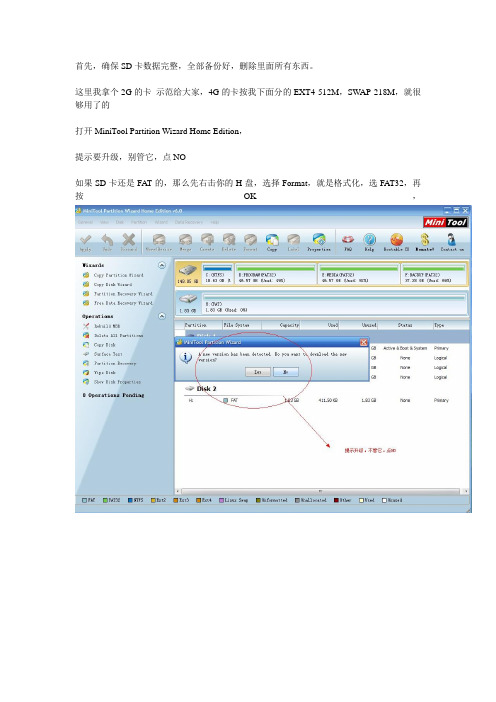
首先,确保SD卡数据完整,全部备份好,删除里面所有东西。
这里我拿个2G的卡示范给大家,4G的卡按我下面分的EXT4-512M,SW AP-218M,就很够用了的打开MiniTool Partition Wizard Home Edition,提示要升级,别管它,点NO如果SD卡还是FAT的,那么先右击你的H盘,选择Format,就是格式化,选FAT32,再按OK,然后再右击H盘,此刻它显示的是FAT32了,选择move/resize再拉动最右边的箭头,如图:分好了,点OK,出现以下屏幕:然后再右击这个unallocated,选择create,就是创建,出现以下屏幕,点YESFILE system选择linux swap,再点OK,就分好了LINUX SW AP区了,如图:同上,然后再右击点FAT32, 也是选择move/resize,分一个512M的区出来,如图然后再右击Unallocated, 选择create创建,选EXT4,如图:按OK,确定,如下图,再按OK,出现这样的画面就差不多分好了:最后再点右上边的勾(Apply应用), 会出现选项,点YES,就好等它操作完,最上面这条100%完成,出现这样,就点OK了,完成分区:然后你关了软件,拿出SD卡,它就是已经分好区的了!!!!!!!简单吧如何开启A2SD的EXT+Swap以使手机使用最小的内存:(该方法会延长开机等待时间。
如果经常重启手机或装的软件很少的话,不建议使用。
)请使用读卡器将手机分为三个分区格式分别为:fat32、ext3(ext4也可以)、swap分区方如上面写的Tweak管理器要勾选的选项:App2sSD配置要选的选项:设置完这些操作,第1次重启会在开机的时候移动相关文件,所以开机会特别慢。
第2次以后就会快多了(但没禁用A2SD快)最终奉上我自己安装完ROM后,额外装了45个软件后的手机存储空间使用情况:。
酷派5820SD卡分两区教程

酷派5820 SD卡分两区教程第一给大伙儿提个醒,咱们电话利用的所谓SD卡,实际上是应该叫TF卡(或叫microSD卡),因为大伙儿都那么叫,因此一样都以为这确实是SD卡了,真正SD卡是数码相机用的那种大卡。
因此你若是没有卡要去买卡的话,记着是要买TF卡(或叫microSD卡),不要买错了。
再确实是咱们买卡的时候一样都只是注意它的容量大小,比如2G、4G、8G……其实还有一个很重要的参数大伙儿都忽略了,确实是卡的读写速度,那个是用CLASS来表示的,卡的反面会有“C和数字”来表示,比如class4的卡,就会有个C4的标志。
此刻貌似最快的卡为CLASS10,固然也就比较贵了,而且一样小地址的电脑城还买不到,我是在淘宝买的,建议至少买class4以上的卡,class参数越大,读写速度越快,就再也不罗嗦了。
TF卡参数图片:下面正式讲讲怎么给TF卡分区。
分区的意义:由于5820有个操蛋又坑爹的内存,电话往往装不了几个东西就没有什么空间了。
通过给TF 卡分区,然后把分出来的EXT分区挂载得电话,用来作为电话ROM的扩展容量,如此能够起到节约电话内存的作用。
有机油说,我不分区也能够把软件安装到SD卡啊?是如此没错。
分两区还有一个意义,确实是因为安卓系统是基于linux系统的,而咱们给卡分出来的虚拟内存区为EXT3格式的分区,EXT格式确实是linux系统的专用分区格式,理论上比咱们经常使用的FAT32区效率要高。
可是不要指望分区以后装软件就会不占电话内存了,安装软件的时候,每一个软件都有一个DATA数据,这些数据是能够链接到卡里面的,可是有一部份数据仍是会占用电话内存。
因此不要再问我什么缘故分区了装软件,电话可用内存仍是会减少之类的问题了。
下面是我分区后的成效图:上图中,第一个:“SD卡”确实是你寄存一般资料的分区,最下面那个“SD卡第二分区”确实是虚拟的rom,能够看到我的已经占用了约52M,这52M确实是你赚的空间,假设这52M都在你的电话内存的话,可想而知电话内存空间该有何等吃紧了。
内存卡分区图文并茂教程!!强
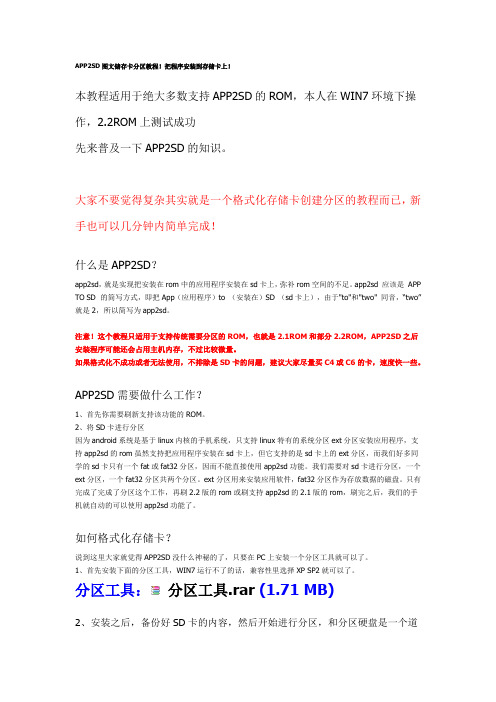
APP2SD图文储存卡分区教程!把程序安装到存储卡上!本教程适用于绝大多数支持APP2SD的ROM,本人在WIN7环境下操作,2.2ROM上测试成功先来普及一下APP2SD的知识。
大家不要觉得复杂其实就是一个格式化存储卡创建分区的教程而已,新手也可以几分钟内简单完成!什么是APP2SD?app2sd,就是实现把安装在rom中的应用程序安装在sd卡上,弥补rom空间的不足。
app2sd 应该是APP TO SD 的简写方式,即把App(应用程序)to (安装在)SD (sd卡上),由于"to"和"two" 同音,“two”就是2,所以简写为app2sd。
注意!这个教程只适用于支持传统需要分区的ROM,也就是2.1ROM和部分2.2ROM,APP2SD之后安装程序可能还会占用主机内存,不过比较微量。
如果格式化不成功或者无法使用,不排除是SD卡的问题,建议大家尽量买C4或C6的卡,速度快一些。
APP2SD需要做什么工作?1、首先你需要刷新支持该功能的ROM。
2、将SD卡进行分区因为android系统是基于linux内核的手机系统,只支持linux特有的系统分区ext分区安装应用程序,支持app2sd的rom虽然支持把应用程序安装在sd卡上,但它支持的是sd卡上的ext分区,而我们好多同学的sd卡只有一个fat或fat32分区,因而不能直接使用app2sd功能。
我们需要对sd卡进行分区,一个ext分区,一个fat32分区共两个分区。
ext分区用来安装应用软件,fat32分区作为存放数据的磁盘。
只有完成了完成了分区这个工作,再刷2.2版的rom或刷支持app2sd的2.1版的rom,刷完之后,我们的手机就自动的可以使用app2sd功能了。
如何格式化存储卡?说到这里大家就觉得APP2SD没什么神秘的了,只要在PC上安装一个分区工具就可以了。
1、首先安装下面的分区工具,WIN7运行不了的话,兼容性里选择XP SP2就可以了。
手机如何挂载SD卡的EXT 分区
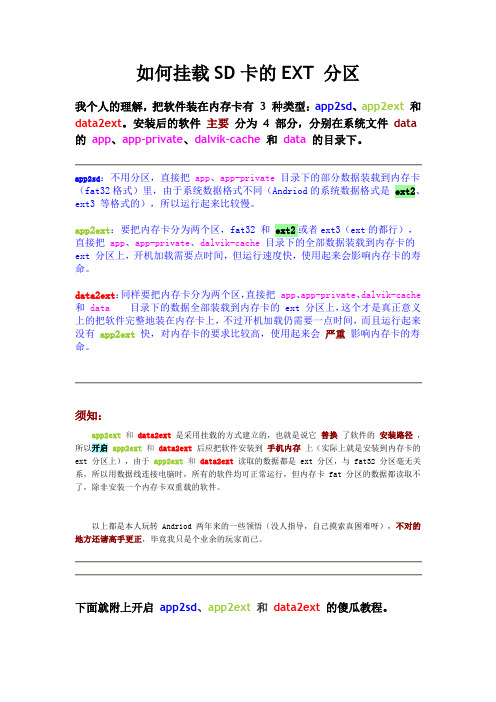
如何挂载SD卡的EXT 分区我个人的理解,把软件装在内存卡有 3 种类型:app2sd、app2ext和data2ext。
安装后的软件主要分为4 部分,分别在系统文件data 的app、app-private、dalvik-cache和data的目录下。
app2sd:不用分区,直接把app、app-private目录下的部分数据装载到内存卡(fat32格式)里,由于系统数据格式不同(Andriod的系统数据格式是ext2、ext3 等格式的),所以运行起来比较慢。
app2ext:要把内存卡分为两个区,fat32 和ext2或者ext3(ext的都行),直接把app、app-private、dalvik-cache目录下的全部数据装载到内存卡的ext 分区上,开机加载需要点时间,但运行速度快,使用起来会影响内存卡的寿命。
data2ext:同样要把内存卡分为两个区,直接把app、app-private、dalvik-cache 和data目录下的数据全部装载到内存卡的 ext 分区上,这个才是真正意义上的把软件完整地装在内存卡上,不过开机加载仍需要一点时间,而且运行起来没有app2ext快,对内存卡的要求比较高,使用起来会严重影响内存卡的寿命。
须知:app2ext和data2ext 是采用挂载的方式建立的,也就是说它替换了软件的安装路径,所以开启app2ext和data2ext后应把软件安装到手机内存上(实际上就是安装到内存卡的ext 分区上),由于app2ext和data2ext 读取的数据都是 ext 分区,与 fat32 分区毫无关系,所以用数据线连接电脑时,所有的软件均可正常运行,但内存卡 fat 分区的数据都读取不了,除非安装一个内存卡双重载的软件。
以上都是本人玩转 Andriod 两年来的一些领悟(没人指导,自己摸索真困难呀),不对的地方还请高手更正,毕竟我只是个业余的玩家而已。
下面就附上开启app2sd、app2ext和data2ext 的傻瓜教程。
分区教程
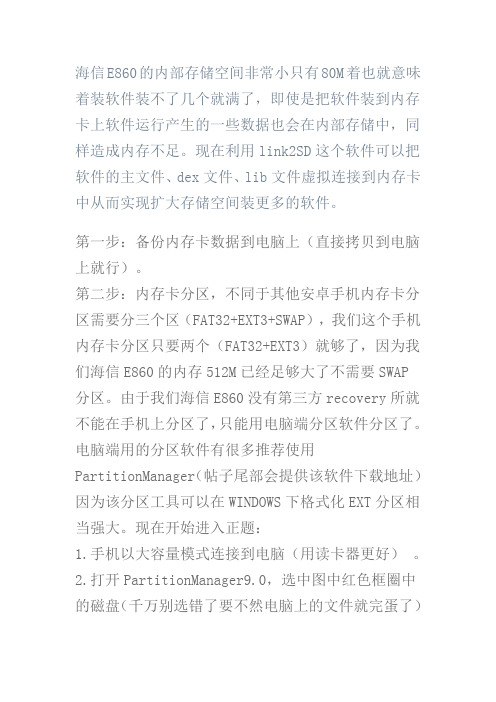
海信E860的内部存储空间非常小只有80M着也就意味着装软件装不了几个就满了,即使是把软件装到内存卡上软件运行产生的一些数据也会在内部存储中,同样造成内存不足。
现在利用link2SD这个软件可以把软件的主文件、dex文件、lib文件虚拟连接到内存卡中从而实现扩大存储空间装更多的软件。
第一步:备份内存卡数据到电脑上(直接拷贝到电脑上就行)。
第二步:内存卡分区,不同于其他安卓手机内存卡分区需要分三个区(FAT32+EXT3+SWAP),我们这个手机内存卡分区只要两个(FAT32+EXT3)就够了,因为我们海信E860的内存512M已经足够大了不需要SWAP分区。
由于我们海信E860没有第三方recovery所就不能在手机上分区了,只能用电脑端分区软件分区了。
电脑端用的分区软件有很多推荐使用PartitionManager(帖子尾部会提供该软件下载地址)因为该分区工具可以在WINDOWS下格式化EXT分区相当强大。
现在开始进入正题:1.手机以大容量模式连接到电脑(用读卡器更好)。
2.打开PartitionManager9.0,选中图中红色框圈中的磁盘(千万别选错了要不然电脑上的文件就完蛋了)注意内存卡的容量大小,千万别选错磁盘。
选中后在所在磁盘的默认分区上(如果没分过的话默认只有一个分区)点击右键选择删除分区,在对话框中的下次不再询问卷标前打勾然后点是。
3.此时磁盘信息会刷新,需要重新选中内存卡所在磁盘(还是那句话看仔细不要选错)。
再次选中内存卡所在磁盘后会发现内存卡上现在没有分区是个空白盘,如下图:4.(建立FAT32分区)在图中红色框圈中的地方点击右键选择创建分区,弹出以下对话框:注意图中红色框圈中的参数需要改动,创建分区为主分区、分区后面自由空间大小为512(这个大小决定了扩容后装软的数量,自己根据内存容量确定分多大)、分区文件系统为FAT32、盘符随便选一个;其他的选项不用管它,确认无误后点击确定。
内存卡格式类型与内存卡数据恢复介绍
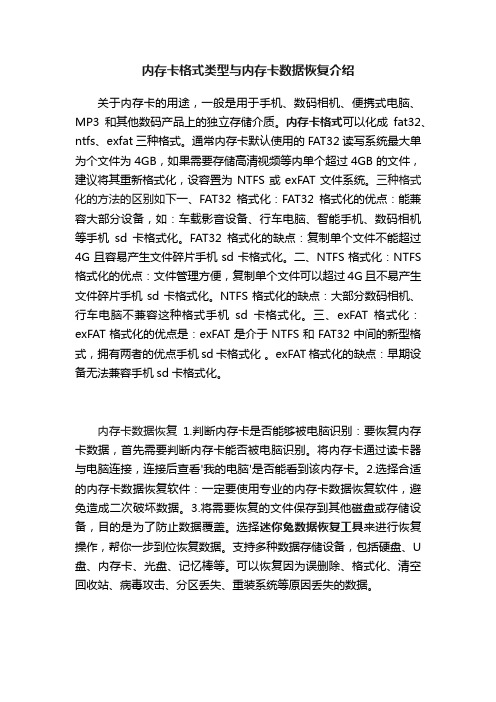
内存卡格式类型与内存卡数据恢复介绍关于内存卡的用途,一般是用于手机、数码相机、便携式电脑、MP3和其他数码产品上的独立存储介质。
内存卡格式可以化成fat32、ntfs、exfat三种格式。
通常内存卡默认使用的FAT32读写系统最大单为个文件为4GB,如果需要存储高清视频等内单个超过4GB的文件,建议将其重新格式化,设容置为NTFS或exFAT文件系统。
三种格式化的方法的区别如下一、FAT32格式化:FAT32格式化的优点:能兼容大部分设备,如:车载影音设备、行车电脑、智能手机、数码相机等手机sd卡格式化。
FAT32格式化的缺点:复制单个文件不能超过4G且容易产生文件碎片手机sd卡格式化。
二、NTFS格式化:NTFS 格式化的优点:文件管理方便,复制单个文件可以超过4G且不易产生文件碎片手机sd卡格式化。
NTFS格式化的缺点:大部分数码相机、行车电脑不兼容这种格式手机sd卡格式化。
三、exFAT格式化:exFAT格式化的优点是:exFAT是介于NTFS和FAT32中间的新型格式,拥有两者的优点手机sd卡格式化。
exFAT格式化的缺点:早期设备无法兼容手机sd卡格式化。
内存卡数据恢复1.判断内存卡是否能够被电脑识别:要恢复内存卡数据,首先需要判断内存卡能否被电脑识别。
将内存卡通过读卡器与电脑连接,连接后查看'我的电脑'是否能看到该内存卡。
2.选择合适的内存卡数据恢复软件:一定要使用专业的内存卡数据恢复软件,避免造成二次破坏数据。
3.将需要恢复的文件保存到其他磁盘或存储设备,目的是为了防止数据覆盖。
选择迷你兔数据恢复工具来进行恢复操作,帮你一步到位恢复数据。
支持多种数据存储设备,包括硬盘、U 盘、内存卡、光盘、记忆棒等。
可以恢复因为误删除、格式化、清空回收站、病毒攻击、分区丢失、重装系统等原因丢失的数据。
制作启动盘常看到的FAT32、NTFS、exFAT有什么区别?

制作启动盘常看到的FAT32、NTFS、exFAT有什么区别?在制作U盘启动盘以及格式化硬盘或U盘时都经常可以看到有FAT32、NTFS、exFAT三种分区格式。
那么它们之间有什么区别呢?首先是FAT32:FAT32是U盘常用的格式,兼容性较好,支持最大为2TB的驱动器,缺点也很明显,不能储存大于4G的单个文件,且性能不佳,易产生磁盘碎片。
在往FAT32的分区里面存放大于4G的文件时系统就会提示文件过大而无法储存的问题。
NTFS:NTFS分区类型是微软公司的专利,也是目前使用最为广泛的分区类型,相比FAT32有更安全的文件保障及更好的磁盘压缩功能,提供文件加密,能够大大提高信息的安全性。
NTFS可以支持的分区大小可以达到256TB(MBR),GPT分区下更是最大支持128EB。
绝大多数电脑硬盘都是使用NTFS,在分区的时候建议首选NTFS 分区类型!U盘建议不要使用NTFS,会大幅度缩短寿命。
(NTFS分区是采用“日志式”的文件系统,需要记录详细的读写操作,因为要不断读写,所以会比较伤闪盘芯片。
)exFAT:exFAT是为了解决FAT32等不支持4G及其更大的文件而推出的新型分区格式。
可以说exFAT就是FAT32的升级版本,主要是突破对单个文件容量有所限制分区大小和支持的单个文件大小最大可达16EB。
只有闪盘和存储卡才能格式化成exFAT,传统硬盘是无法格式化成exFAT格式的,因此它是一种专门针对闪存的文件系统。
格式转换:方法一:右键格式化磁盘时选择文件系统即可,这个方法会清空磁盘里面的东西。
方法二:FAT32转换为NTFS按Win+R输入 cmd 打开命令提示符输入命令:convert e: /fs:ntfs 按回车即可(e为需要转换的盘的盘符)这个方法不会删除盘里面的文件。
方法三:网上下载“磁盘格式转换工具”转换。
这里有很多,就不介绍了。
SD,TF卡分区教程

App2SD就是将Android系统中的程序安装在SD卡中,需要将内存卡分区为Linux的EXT分区,那么怎样将TF卡格式化为EXT分区?Android手机网总结了将TF卡格式化为EXT分区的详细步骤,有兴趣的朋友可以看看哦。
要问Android近期讨论最火的问题是什么,当然是App2SD了,因为有些Android机型内置的ROM 过小,安装多款软件之后剩余的空闲内存就比较少,因此都想要将程序安装在储存卡中,但是由于Android 采用Linux系统核心,因此需要的分区格式和Windows系统的FAT系列格式都是不兼容的,只能支持自家的EXT系列分区。
EXT分区分为EXT2、EXT3、EXT4等多种,因此我们可以通过两种方法将储存卡进行分区。
不过前提是需要一台电脑和读卡器。
将TF卡插入读卡器,连接电脑进行下一步操作。
第一种方法,如果电脑中使用的操作系统正好是Linux或者Linux核心的其他操作系统(例如Ubuntu、红旗操作系统),将读卡器插入之后,在可移动磁盘上进行重新格式化分区,在选项中选择EXT2、EXT3、EXT4中的任意一种都能够被Android支持。
第二种方法是电脑没有Linux系统,那么我们就必须通过第三方软件达到格式化EXT分区的目的,Android手机网为你介绍的是Recovery 1.5这款软件,使用方法很简单,同样的插入读卡器之后,运行软件,在界面中格式化选项中找到EXT2、EXT3、EXT4中的任意一个,点击确定开始格式化即可。
【免费下载】内存卡分区教程
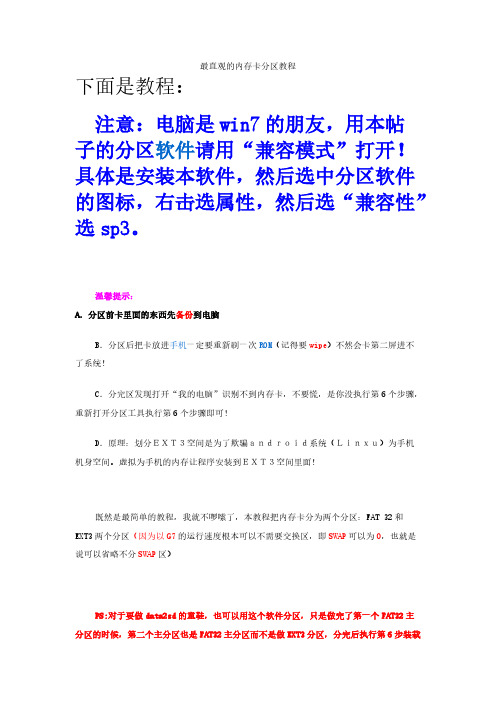
最直观的内存卡分区教程下面是教程:注意:电脑是win7的朋友,用本帖子的分区软件请用“兼容模式”打开!具体是安装本软件,然后选中分区软件的图标,右击选属性,然后选“兼容性”选sp3。
温馨提示:A.分区前卡里面的东西先备份到电脑B.分区后把卡放进手机一定要重新刷一次ROM(记得要wipe)不然会卡第二屏进不了系统!C.分完区发现打开“我的电脑”识别不到内存卡,不要慌,是你没执行第6个步骤,重新打开分区工具执行第6个步骤即可!D.原理:划分EXT3空间是为了欺骗android系统(Linxu)为手机机身空间。
虚拟为手机的内存让程序安装到EXT3空间里面!既然是最简单的教程,我就不啰嗦了,本教程把内存卡分为两个分区:FAT 32和EXT3两个分区(因为以G7的运行速度根本可以不需要交换区,即SWAP可以为0,也就是说可以省略不分SWAP区)PS:对于要做data2sd的童鞋,也可以用这个软件分区,只是做完了第一个FAT32主分区的时候,第二个主分区也是FAT32主分区而不是做EXT3分区,分完后执行第6步装载第一个主分区就行!如果是想玩data2ext 的童鞋直接分完fat32主分区就分个ext2分区,如果想分ext4的童鞋,可以根据本教程分ext3然后把卡放手机进去recovery 里面的partition sdcard 后可以看到 ext3 to ext4 用轨迹球选中并按一下等升级完了重启手机即可获得ext4分区 !祝大家玩的愉快!nice !分区步骤:1. 下载并安装“内存卡分区工具.zip (1.03 MB, 下载次数: 36067) ”2. 把内存卡用读卡器连接电脑(别跟我说你想要用手机连接电脑连个读卡器都没有!=。
=)格式化为FAT32格式(不要选快速格式化)3. 删除分区,双击运行刚安装好的“Paragon Partition Manager 7.0 服务器版”出现以下界面:下载 (29.71 KB) 2010-11-20 17:51可以看到我已经点选的磁盘1下面的主分区!注意:如果你之前有分过区,此时显示的不气系会只是一个主分区,而是多个(2个或者3个)!如图(我之前分过FAT32和EXT3两个分区):下载 (65.41 KB)2010-11-20 17:51现在不管你在磁盘1下面看到多少个主分区,我们都先把他删除了!选定分区右击点“删除”会有如下提示:下载 (13.68 KB)2010-11-20 17:51点“确定”出现如下提示:下载 (5.23 KB)2010-11-20 17:51点“是”!如果是删除多个分区重复执行以上删除操作即可!删完分区,我们可以看到现在磁盘1下面只有一个主分区“主*”并且右边的绿色条的颜色由浅绿色变成深绿色!4.创建分区,选磁盘1下面的“主*”右击,选“创建”会弹出以下窗口:下载 (15.94 KB)2010-11-20 17:51此时,将要分的区是我们的FAT主分区,分区类型默认为“主”,新大小就是你分完区后内存卡所剩余的空间,简单点来说就是你的卡分完区后连接电脑右击属性直接看到的大小(用来装电影等文件的区域)!我的16G卡就给了FAT3214800M空间点“确定“出现以下窗口:下载 (13.97 KB) 2010-11-20 17:51卷名不填!系统类型默认FAT32,点确定!出现以下窗口下载 (13.3 KB)2010-11-20 17:51点“是”执行完了你可以看到磁盘1下面多了一个“主,可用”的分区,如下图所示:下载 (28.93 KB) 2010-11-20 17:51同样的选中“主,可用”这个分区,右击点“创建“,会弹出以下窗口:下载 (15.78KB)2010-11-20 17:51因为我们只需要两个分区,所以把刚才分完FAT32区所剩下的所以空间全部用来划分为EXT3分区,分区类型默认为“主”,新大小填最大值(如图所示我的最大值是494M,就填494),其他选项默认即可!点确定出现以下窗口:下载 (14.08 KB)2010-11-20 17:51切记,这里的系统类型一定要选“Ext3FS”,卷名不填!点确定会出现以下提示:下载 (6.19 KB)2010-11-20 17:51点“是”5.应用操作,现在用鼠标点击“应用”(如下图所示带箭头的“应用”)下载 (14.48 KB)2010-11-20 17:51出现一个窗口如下图所示:下载 (13.19 KB) 2010-11-20 17:51挂起操作针对不同的操作(因为之前如果有分过区的要做删除分区步骤比之前没分过区的操作会多一些)或多或少,我这里是5个,不管多少个,我们点“是”出现以下界面:下载(26.02 KB)2010-11-20 17:51等进度条走完(大概几分钟)出现以下界面:下载(27.54 KB)2010-11-20 17:51点击“关闭”6.嘿嘿,不要急着关闭分区工具哈!还有最后一步操作,选中磁盘1下面第一个主分区(也就是刚才分出来的FAT32分区)右击选“装载”,出现以下窗口:下载 (6.78 KB)2010-11-20 17:51为你的内存卡在电脑划分一个盘符,我就选“G”,这个可以任意选一个,然后点确定!出现以下窗口:下载 (22.23 KB) 2010-11-20 17:51进度条一闪而过,点“关闭”即可!以下是我分完区在电脑里面看到的内存卡大小(FAT32空间大小)和刷完ROM 进系统看到的EXT3(A2SD+)空间大小:下载 (29.06 KB) 2010-11-20 17:51下载(41.87 KB)2010-11-20 17:51至此教程结束(如有转载请注明出处,谢谢合作!如果帮到您了,请评一下分!谢谢!)..祝大家天天开心! by丨Desire_酱油仔做完之前的内存卡分区之后,由于上次把手机搞砖了,所以没有再轻易的尝试了,直到前天手机又频频提示内存不足终于下定决心搞完,引用了一世惊人的后半部分之后现在手机装了50+软件而内存显示的只是60+M 可用内存还很充足,装载了很多大的游戏,比如捕鱼,小鸡快跑,僵尸快跑,极限摩托,小鳄鱼洗澡,地牢猎人等都可以正常的运行的下面的是一世惊人的帖子我借用过来了,有用的朋友记得感谢关键部分(*开始之前,请手机尽量在刚刷完机,或者出厂恢复后进行。
给手机SD卡创建EXT分区个人总结教程
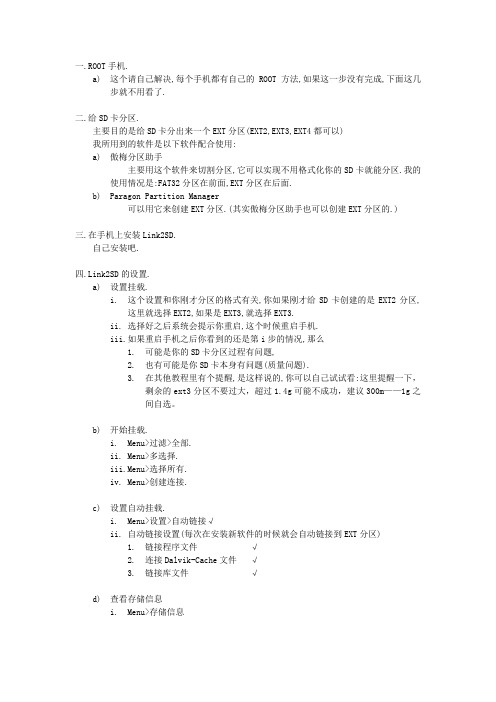
一.ROOT手机.a)这个请自己解决,每个手机都有自己的ROOT方法,如果这一步没有完成,下面这几步就不用看了.二.给SD卡分区.主要目的是给SD卡分出来一个EXT分区(EXT2,EXT3,EXT4都可以)我所用到的软件是以下软件配合使用:a)傲梅分区助手主要用这个软件来切割分区,它可以实现不用格式化你的SD卡就能分区.我的使用情况是:FAT32分区在前面,EXT分区在后面.b)Paragon Partition Manager可以用它来创建EXT分区.(其实傲梅分区助手也可以创建EXT分区的.)三.在手机上安装Link2SD.自己安装吧.四.Link2SD的设置.a)设置挂载.i.这个设置和你刚才分区的格式有关,你如果刚才给SD卡创建的是EXT2分区,这里就选择EXT2,如果是EXT3,就选择EXT3.ii.选择好之后系统会提示你重启,这个时候重启手机.iii.如果重启手机之后你看到的还是第i步的情况,那么1.可能是你的SD卡分区过程有问题,2.也有可能是你SD卡本身有问题(质量问题).3.在其他教程里有个提醒,是这样说的,你可以自己试试看:这里提醒一下,剩余的ext3分区不要过大,超过1.4g可能不成功,建议300m——1g之间自选。
b)开始挂载.i.Menu>过滤>全部.ii.Menu>多选择.iii.Menu>选择所有.iv.Menu>创建连接.c)设置自动挂载.i.Menu>设置>自动链接√ii.自动链接设置(每次在安装新软件的时候就会自动链接到EXT分区)1.链接程序文件√2.连接Dalvik-Cache文件√3.链接库文件√d)查看存储信息i.Menu>存储信息。
分区必读
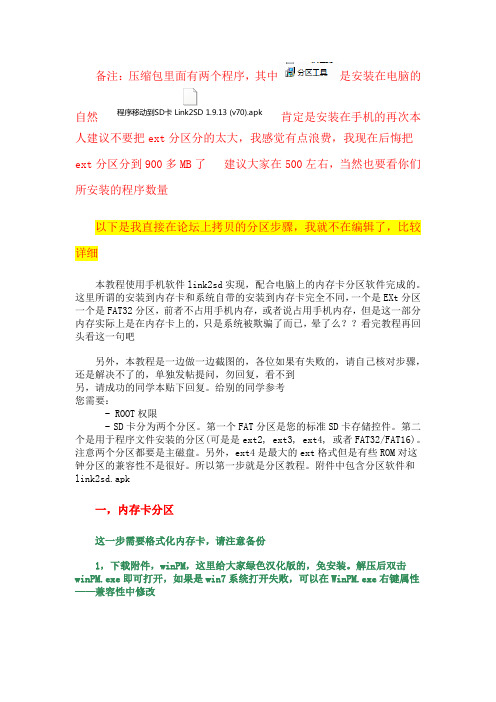
备注:压缩包里面有两个程序,其中是安装在电脑的自然程序移动到SD卡 Link2SD 1.9.13 (v70).apk肯定是安装在手机的再次本人建议不要把ext分区分的太大,我感觉有点浪费,我现在后悔把ext分区分到900多MB了建议大家在500左右,当然也要看你们所安装的程序数量以下是我直接在论坛上拷贝的分区步骤,我就不在编辑了,比较详细本教程使用手机软件link2sd实现,配合电脑上的内存卡分区软件完成的。
这里所谓的安装到内存卡和系统自带的安装到内存卡完全不同,一个是EXt分区一个是FAT32分区,前者不占用手机内存,或者说占用手机内存,但是这一部分内存实际上是在内存卡上的,只是系统被欺骗了而已,晕了么??看完教程再回头看这一句吧另外,本教程是一边做一边截图的,各位如果有失败的,请自己核对步骤,还是解决不了的,单独发帖提问,勿回复,看不到另,请成功的同学本贴下回复。
给别的同学参考您需要:- ROOT权限- SD卡分为两个分区。
第一个FAT分区是您的标准SD卡存储控件。
第二个是用于程序文件安装的分区(可是是ext2, ext3, ext4, 或者FAT32/FAT16)。
注意两个分区都要是主磁盘。
另外,ext4是最大的ext格式但是有些ROM对这钟分区的兼容性不是很好。
所以第一步就是分区教程。
附件中包含分区软件和link2sd.apk一,内存卡分区这一步需要格式化内存卡,请注意备份1,下载附件,winPM,这里给大家绿色汉化版的,免安装。
解压后双击winPM.exe即可打开,如果是win7系统打开失败,可以在WinPM.exe右键属性——兼容性中修改2,将内存卡用读卡器连接至电脑,注意一定要使用读卡器,使用手机的磁盘模式会出问题3,如图,我们可以看到内存卡盘符,右键点击删除,勾选下一次不询问卷标,确定,确定4,之后,看到内存卡盘符已成为自由分区,这是我么再次右键点击创建,按图分配大小,其中新大小是之后能被电脑识别用来做存储用的空间大小,剩下的空间即是用来装手机程序的,大小自定,一般剩余留下512M做EXt分区就够了,我这里留下1G下图有误,是我的错误,应该是默认的主分区,感谢各位同学指出。
通过读卡器给SD卡分三区的方法

下面就介绍利用分区软件Acronis Disk Director Suite 10 通过读卡器给SD卡分三区的方法(注意,这个方法只能用读卡器,手机U盘模式不行)Acronis Disk Director Suite 10 中文免注册版68MB下载地址:/groups/@g165358/259136.topic第一步、安装Acronis Disk Director Suite 10 中文免注册版第二步、将SD卡插入读卡器,读卡器再插进电脑USB接口第三步、打开我的电脑,选择SD卡盘符鼠标右键选择格式化(FAT32)不要选择快速格式化第四步、打开电脑里面的控制面板选择管理工具选择计算机管理现在看左边,选择储存-> 磁盘管理现在看右边,看到你的SD卡分区没?鼠标放在你的SD卡那个分区上,鼠标右键呼出菜单,选择删除磁盘分区,OK第五步、打开Acronis Disk Director Suite 10 (这一步照抄啊兴的咸湿教程)但是要强调的是1,啊兴的这个只做了FAT32和EXT2两个分区,你现在要做的是分别选择FAT32、EXT3、Linux交换三个分区,而不是下面教程里面的两个。
这个要注意了!2, 这个看来要强调一下了,根据经验来看分区先后顺序有的机子没什么要求,而有的机子必须按照先FAT32 再EXT3 最后Linux交换的顺序来分区!如果你没什么经验,还是保守的按照这个顺序来吧!3,啊兴的这个是256MB 的卡,下面的分区大小不要跟着学你现在实际应该选择的分区顺序和大小是:分第一个分区“FAT32”格式大小选择,你的卡的总容量xxxxMB 减580MB,得出来的就都是FAT32的空间容量分第二个分区“EXT3”格式大小选择,580MB-96MB(EXT3这个分区,300-499MB都可以,但注意不要超过499MB)一般来说这个分区大小在四百多MB,这个分区分的时候需要注意,这个区分完后剩余的空间大小不能超过96MB,推荐剩余94.13M,留给最后的一个分区就行了分第三个分区“Linux交换”格式大小嘛,最后的都是它的咯,推荐94.13M以上分区的时候,你之前划拨的空间与出来以后显示大小,肯定数字上有出入,这个正常,不去管它,你只要确认你分出来以后的大小就行了!下面的第18步之前,你要确认你分的区是上面我说的三个区,且ETX3格式分区没有超过499MB、Linux交换格式分区没有超过96MB(或者说94.13MB),看仔细了没有?你要没看仔细出了事儿可别赖我!1.点选已删除分区的SD卡,创建新的分区2.创建分区,一路下插3.点选需要创建的卡4.选择手机内插入大老婆时的公粮数量,看个人爱好。
Ext3文件系统、NTFS文件系统、FAT32文件系统

Ext3文件系统、NTFS文件系统、FAT32文件系统2009-06-27 16:31--------------------------------Ext3--------------------------------------Ext3Ext3(Third extended file system)Ext3是一种日志式文件系统,是对ext2系统的扩展,它兼容ext2。
日志式文件系统的优越性在于:由于文件系统都有快取层参与运作,如不使用时必须将文件系统卸下,以便将快取层的资料写回磁盘中。
因此每当系统要关机时,必须将其所有的文件系统全部shutdown后才能进行关机。
如果在文件系统尚未shutdown前就关机 (如停电) 时,下次重开机后会造成文件系统的资料不一致,故这时必须做文件系统的重整工作,将不一致与错误的地方修复。
然而,此一重整的工作是相当耗时的,特别是容量大的文件系统,而且也不能百分之百保证所有的资料都不会流失。
为了克服此问题,使用所谓‘日志式文件系统(Journal File System) ’。
此类文件系统最大的特色是,它会将整个磁盘的写入动作完整记录在磁盘的某个区域上,以便有需要时可以回溯追踪。
由于资料的写入动作包含许多的细节,像是改变文件标头资料、搜寻磁盘可写入空间、一个个写入资料区段等等,每一个细节进行到一半若被中断,就会造成文件系统的不一致,因而需要重整。
然而,在日志式文件系统中,由于详细纪录了每个细节,故当在某个过程中被中断时,系统可以根据这些记录直接回溯并重整被中断的部分,而不必花时间去检查其他的部分,故重整的工作速度相当快,几乎不需要花时间。
Ext3概述开发商:开放源代码全称:Third extended file system发布时间:2001年11月 (Linux 2.4.15)分区标识:0x83 (MBR);EBD0A0A2-B9E5-4433-87C0-68B6B72699C7 (GPT) Ext3结构目录内容:表, 树文件分配:位图(空闲区域), 表(元数据)坏块:表限制最大文件大小:16GiB – 64TiB最大文件数量:可变最长文件名限制:255字节最大卷大小:2TiB – 32TiB文件名允许的字符数:除NUL和'/'外的所有字节功能记录日期:修改(mtime), 属性修改 (ctime), 访问(atime)日期范围:1901年12月14日 - 2038年1月18日日期分辨率:1秒岔流:是属性:No-atime, append-only, synchronous-write, no-dump, h-tree (directory), immutable, journal, secure-delete, top (directory),allow-undelete访问权限:Unix权限,ACLs和arbitrary security attributes (Linux 2.6 and later)透明压缩:否透明加密:否(块设备级上提供)支持操作系统:Linux、BSD、Windows (通过 IFS)------------------------------------NTFS----------------------------------------NTFS概述NTFS (New Technology File System)是Windows NT 操作环境和 Windows NT 高级服务器网络操作系统环境的文件系统。
安卓手机内存卡分区详解

分区的目的简单的说,就是为了可以把软件装在内存卡。
为什么要对存储卡进行分区APP2SD的工作原理:以4G的TF卡做比方,将4G的卡分成3个分区,FAT32作为你正常存储音乐,图片的普通存储范围,SWAP分区是作为系统缓存,越大对系统运行缓慢的影响愈好,但一般不会超过96M,还有一个EXT3分区,这个分区的作用就是将你安装的软件安装到TF卡上,不占用手机内置内存,更好的提升系统稳定性和运行速度。
一般可以将内存卡分为三个分区,这三个分区是:1、Fat32 主分区:普通的存储卡空间,用于文件存储等;2、Ext4 主分区:用于AppToSD,即将应用程序安装到存储卡而非手机存储,ROM 自动完成;3、Linux-Swap 主分区:用于解决G2 32B系统内存不足的问题,系统自动调用此分区。
有关Linux-Swap分区、SD卡、分区与SD卡损耗的一些信息Micro SD卡也就是熟称的“TF”卡,是Motorola与SanDisk共同推出的最新一代的记忆卡规格,它采用了最新的封装技术,并配合SanDisk最新NAND MLC技术及控制器技术。
大小(11mm x 15mm x1mm),约等于半张SIM卡,Trans-Flash Card为SD Card产品成员的一员,附有SD 转接器,可兼容任何SD读卡器,TF卡可经SD卡转换器后,当SD卡使用。
T-Flash卡是市面上最小的闪存卡,适用于多项多媒体应用.Trans-flash产品采用SD架构设计而成,SD协会于2004年年底正式将其更名为Micro SD,已成为SD产品中的一员。
Micro SD的储存单元分为两类:SLC(Single Layer Cell 单层单元)和MLC(Multi-Level Cell多层单元)。
SLC闪存的优点是复写次数高达100000次,比MLC闪存高10倍。
此外,为了保证MLC的寿命,控制芯片都校验和智能磨损平衡技术算法,使得每个存储单元的写入次数可以平均分摊,达到100万小时故障间隔时间(MTBF)。
存储卡分区

一、将SD卡进行分区因为android系统是基于linux内核的手机系统,只支持linux特有的系统分区ext分区安装应用程序,所以我们需要对sd卡进行分区,一个ext分区,一个fat32分区共两个分区。
ext分区用来安装应用软件,fat32分区作为存放数据的磁盘。
1、首先在电脑上安装下面的分区工具,win7运行不了的话,兼容性里选择XP SP2(3)就可以了,winxp无压力。
分区工具2、安装之后,将sd卡装入读卡器插入电脑usb口(不能使用数据线),备份好SD卡的内容,然后开始进行分区,和分区硬盘是一个道理,我们要分成两个区,第一个区是FAT32的,用来存储照片和其他个人资料。
第二个区是EXT3的,用来存储APP2SD的程序文件。
删除旧分区把卡插到电脑上,然后打开软件。
选择好要格式化的盘符,我这张卡是8GB的。
然后点击【删除】,删除原来的分区。
删除原来的分区,名字就输入"no name"(不分大小写)和上面一致就可以了。
创建FAT32分区删除了旧分区,我们开始创建新的分区,还是选择好盘符,点击【创建】。
首先是创建FAT32分区,一般可以选择大一点。
在【新大小】后输入FAT32格式下你想要的容量。
存储照片歌曲都是这个分区,相当于你手机原来的存储卡部分。
我选择了6400,图中红色的部分就是要格式化创建的FAT32分区,余下蓝色的部分就是下面要创建的EXT3分区空间了。
这里提醒一下,剩余的ext3分区不要过大,超过1.4g可能不成功,建议300m——1g之间自选。
随意取一个卷名,选择好FAT32格式,确定即可。
创建EXT3分区选择余下蓝色部分,还是选择【创建】新分区。
容量大小就不用调节了,余下的都是EXT3的空间了。
和上面一样的方法用剩余空间再次创建一个EXT3的分区。
完成两个分区都创建完成后点击【应用】,这步很重要,不点的话刚才操作都不会生效。
正在分区....................分区完成,可以把之前备份好的资料拷贝回FAT32分区,而EXT3分区只能在LINUX下才能看到。
- 1、下载文档前请自行甄别文档内容的完整性,平台不提供额外的编辑、内容补充、找答案等附加服务。
- 2、"仅部分预览"的文档,不可在线预览部分如存在完整性等问题,可反馈申请退款(可完整预览的文档不适用该条件!)。
- 3、如文档侵犯您的权益,请联系客服反馈,我们会尽快为您处理(人工客服工作时间:9:00-18:30)。
谁能告诉怎么把内存卡分一个FAT32分区和一个Ext3分区????
浏览次数:1763次悬赏分:5 |解决时间:2011-3-2 00:21 |提问者:jian2248
最佳答案
Tips:存储器分为随机存储器(RAM)和只读存储器(ROM)两种。
手机ROM 相当于PC上的硬盘,用于存储手机操作系统和软件,也叫FLASH ROM,决定手机存储空间的大小。
手机RAM相当于PC的内存,其大小决定手机的运行速度。
要把大象装冰箱里总共分三步,而Android系统中把软件安装到SD卡上,比这还简单,两步就够了:
一、存储卡分区
首先我们需要对手机SD卡进行分区,分一个FAT32分区和一个Ext3分区,FAT32分区用于正常存储图片、音乐、视频等资料,而Linux格式的Ext3分区就是用于扩容安装软件的分区。
以笔者的2G SD卡为例,FAT32分区
1.35GB,Ext3分区494MB。
下载并安装Acronis Disk Director Suite软件。
将手机SD卡装入读卡器并连接电脑,然后运行Acronis Disk Director Suite软件。
1.FAT32分区。
找到代表SD卡的磁盘分区,点击右键,选择“删除”命令,删除已有分区。
当成为“未分配”分区时,点击右键,选择“创建分区”,在弹出的对话框中,文件系统选择:FAT32,创建为“主分区”,设置好分区大小1.35GB,点击确定按钮。
2.Ext3分区。
在剩余的494MB分区上,点击右键,选择“创建分区”,在弹出的对话框中,文件系统选择:Ext3,创建为“主分区”,设置好分区大小494MB,点击确定按钮。
3.确认分区。
上述分区设定完成后,软件只是记录了分区操作,并没有真正在SD卡上进行分区。
点击软件工具栏中的“提交”按钮,确认执行分区操作,提示“操作成功完成”说明分区成功了。
二、将软件移动到SD卡
存储卡分区完成后我们只需要把系统默认的软件安装目录/data/app转移到SD卡的Ext3分区上,然后通过ln命令建立软链接,使系统自动把软件安装到SD卡上,达到节省手机内存空间的目的。
将存储卡装回手机,重新启动,使系统识别到Ext3分区。
在手机上运行超级终端,依次输入以下命令来验证系统是否识别了Ext3分区:
su (会提示高级权限授权,选择“总是同意”)
busybox df –h
如果显示的列表中有/dev/block/mmcblk0p2的信息说明系统已成功识别了Ext3分区。
然后依次输入以下命令将/data/app目录转移到SD卡的Ext3分区:
cp –a /data/app /system/sd/
(将/data/app目录复制到/system/sd/下)
rm –r /data/app
(删除/data/app目录)
ln –s /system/sd/app /data/app
(建立软链接)
Reboot
(重启手机)
重启之后,手机上安装的所有软件就全部转移到了SD卡上,看看你的手机可用空间是不是增大了。
以后再安装软件也是直接安装到SD卡上,不用担心空间不足的问题了,而且这样做还有一个好处,刷新ROM后,以前安装过的软件并没有被清除,还保存在SD卡上,输入下列命令就可以轻松恢复,不用再一一安装了,非常方便实用。
su
(取得高级权限)
cd /data
(进入/data目录)
cp –a app /system/sd/app
(将app目录中的内容复制到/system/sd/app目录)
rm –r app
(删除app目录)
ln –s /system/sd/app /data/app
(建立软链接)
reboot
(重新启动)
扩容效果体验:
刷新ROM后未安装任何软件,手机可用空间为87MB,安装若干软件后,可用空间下降为73MB。
将软件目录转移到SD卡上后,可用空间变为80MB。
可能有的“电筒”会有疑惑,为什么没恢复到87MB呢?这是因为我们只是将软件移动到了SD卡上,而软件的缓存数据仍然会占用手机内存,所以手机内存还是会下降。
当然软件的缓存数据也可以移动到SD卡上,但这样会拖慢软件运行速度,所以不推荐大家使用。
注意事项:
1.软件移动到SD卡上后,原有的部分桌面插件会无法正常显示,删除后,重新加入桌面即可。
2.SD卡的Ext3分区可以视为手机硬件的一部分,移除SD卡后,安装的软件将无法运行。
插入SD卡,重新启动手机即可正常使用。
这个教程有哪个高手可以成功的话,给我说一声哦!
引用报告回复
-
参考资料:百度一下
追问
我也知道..........。
